Liste brukerkontoer på Mac fra kommandolinje

Mac-administratorer kan finne seg i en situasjon der de må vise en liste over alle brukerkontoer på en bestemt Mac ved hjelp av kommandolinjen. Vi vurderer noen få metoder for avanserte personer å liste alle kontoer, både bruker og system, på en hvilken som helst Mac med en hvilken som helst versjon av Mac OS X systemprogramvare.
Noen foreløpige grunnleggende tilnærminger til dette ville være å få tilgang til påloggingsskjermen eller for å liste inn innholdet i katalogen / Brukere, men hvis en brukerkonto er skjult, vil den ikke vises på påloggingsskjermen, og det er like enkelt å forvirre en bruker fra mappen / Brukere. I tillegg er eksistensen av et navn i / Users / Directory ikke tåpelig, fordi du kan slette en brukerkonto, men bevare den brukerens hjemmekatalog. Som et resultat, mens disse tilnærmingene kan være hensiktsmessige for den uformelle Mac-brukeren som ønsker å vise hvilke brukere de har på en datamaskin, er ingen av disse metodene spesielt tilstrekkelig for de fleste administrasjonsbehov. Men ved å vende til kommandolinjen kan du avsløre alle brukerkontoer på en Mac, enten de er generelle brukerkontoer for aktive brukere, adminkontoer, samt en hvilken som helst systemkonto.
Slik oppretter du alle brukerkontoer på en Mac fra kommandolinje
Åpne Terminal hvis du ikke har gjort det allerede, enten på den lokale maskinen du vil liste brukerkontoer for, eller ved å koble til en ekstern Mac du vil se brukerkontoene på. Vi bruker da kommandoen 'dscl', som fungerer i alle versjoner av Mac OS X systemprogramvare.
Se alle brukere og kontoer på en Mac
dscl . list /Users
Fordelen (eller problemer) med denne tilnærmingen er at den ikke bare lister opp alle brukerkontoer på en Mac, men viser også hver demon- og serverprosesskonto. Dette vil inkludere brukernavn som Paul, Bob, Jill, men også daemoner, systemkontoer og prosessbrukere som networkd, windowserver, daemon, nobody, root, _spotlight, _ard, _appserver, _iconservices og mange flere.
Hvis den komplette listen over brukere dermed er uønsket, kan du enkelt utelukke alle _underscore-demonen og behandle kontoer ved å kjøre utgangen gjennom grep, som vi vil vise neste.
Vis kun brukerkontoer
dscl . list /Users | grep -v '_'
Denne kommandoen vil filtrere ut noen av de _ understreket prefixed daemon-brukere, som egentlig ikke er brukerkontoer. Du får en mye kortere liste over brukernavn som er returnert som et resultat, men du vil fortsatt finne tre brukernavn inkludert, som ikke er typiske brukerkontoer, men er normalt å bli funnet på Mac OS X-installasjoner. daemon, ingen og rot.
Vis alle brukerkontoer, brukerkataloger og bruker GECOS-informasjon på en Mac
En annen tilnærming ville være å vise og liste en detaljert konto liste over brukerkontoer, tilhørende brukerkontokatalog og brukerkonto GECOS info (som vanligvis er en beskrivelse av kontoen eller et fullt brukernavn). Hvis du finner deg selv lurer på hva i verden som noen av systemet kontoer og behandler bruker ID-kontoer i de nevnte lister, gir denne tilnærmingen flere detaljer, inkludert den krevede beskrivelsen for hver konto (for eksempel _qtss-bruker er QuickTime Streaming Server-demonen)
dscacheutil -q user
Utgangen av den kommandoen vil være ganske omfattende, så du vil kanskje røre resultatet gjennom mer eller mindre, eller omdirigere det til en tekstfil for enklere parsing.
Det er sannsynligvis andre måter å vise alle brukerkontoer på en Mac, uansett systemversjon, hvis du vet om en effektiv informativ metode som ikke er dekket her, kan du dele den i kommentarene.



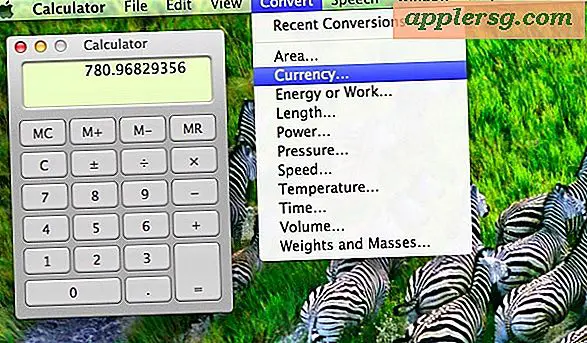
![Ny iPad Air Commercial fokuserer på kreativitet: "Din Vers Anthem" [Video]](http://applersg.com/img/news/347/new-ipad-air-commercial-focuses-creativity.jpg)







